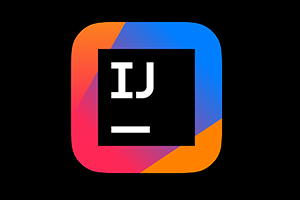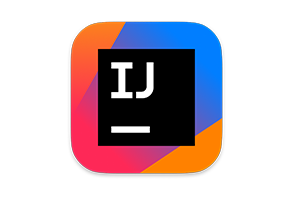Jetbrains IntelliJ IDEA 2024 for Mac是Mac上最好用的Java开发工具,为最大限度地提高开发人员的工作效率而设计,即时和巧妙的代码完成,动态代码分析,为各种其他语言(如SQL,JPQL,HTML,JavaScript等)提供智能编码帮助等强大的功能,是开发人员不可缺少的一款软件。
JetBrAIns IntelliJ IDEA 2024 for Mac主要更新
远程开发 BETA ULTIMATE
IntelliJ IDEA Ultimate 现已支持测试版本的远程开发工作流。 您可以从世界任何地方轻松连接到运行 IntelliJ IDEA 后端的远程计算机。 所有处理都将在这台强大的远程计算机上进行,您将能够像在本地计算机上一样无缝地处理项目。 可以在 IntelliJ IDEA 的欢迎屏幕或通过 Toolbox App 中新增的 JetBrAIns Gateway 应用程序启动此功能。
此外,您还可以借助 Space 这款整体软件开发管道的一站式平台,创建、预构建、共享、重现、休眠和管理开发环境。
IDE 问题故障排除
IntelliJ IDEA 2024.3 能够以一种全新的快速方法诊断和修正导致 IDE 无法正常工作的问题。 如果 IDE 运行不正常,您可以从 File(文件)菜单调用新的 RepAIr IDE…(修复 IDE…)操作。 它将通过一系列步骤引导您解决一些最常见的问题。
Kotlin 的 Constant conditions(常量条件)检查
我们添加了新的 Constant conditions(常量条件)检查,协助 IntelliJ IDEA 报告静态已知始终为 true、false、null 或零的非普通条件和值。 它的工作方式与 Java 的类似检查相同,并且支持大多数相同的检查。 可以在 Preferences/ Settings | Editor | Inspections | Kotlin | Probable bugs(偏好设置 / 设置 | 编辑器 | 检查 | Kotlin | 可能的错误)中找到这个新检查。
Kotlin 调试器更新
Smart Step Into(智能步入)
当您想要调试具有链式方法调用和 lambda 的表达式时,Step Into(步入)操作可以默认提供 Smart Step Into(智能步入)的功能。 它将高亮显示能够步入的方法和 lambda。 要开始使用,请点击位于 Debug(调试)工具窗口顶部窗格中的 Step Into(步入)按钮或使用 F7 快捷键。 然后,IDE 将高亮显示能够步入代码的位置,您可以点击选择所需的行。
内联堆栈帧
调试器现在可以检测 Kotlin 内联函数并在堆栈跟踪面板中显示内联函数调用。 您可以导航到这些调用,还可以检查和评估每个帧的变量。
1、Java
– Java 11IntelliJ IDEA 支持即将发布的Java 11. IDE现在支持根据JEP 323的 lambda参数的本地变量语法,因此您可以在lambda表达式中使用var关键字。
– 在编辑器中预览数据流信息IDE可以在编辑器中显示已知的数据流信息。要查看它,只需再次调用 表达式类型操作(Ctrl + Shift + P)。
– 为长方法链键入提示IntelliJ IDEA显示长方法链的类型提示。当您希望将每个调用的类型视为具有泛型的长方法链的类型提示时,这尤其有用。
– 配置快速文档以与自动完成一起弹出现在可以将快速文档配置为与自动完成一起弹出。只需启用“ 首选项/设置” 中的“ 显示文档弹出窗口…”选项 编辑| 一般| 代码完成。以前,可以将文档弹出窗口配置为仅显式调用完成时显示。
– “提取方法”的新预览面板IntelliJ IDEA为Extract Method重构引入了一个新的预览面板。在确认更改之前,它可以让您了解重构的结果。当您重复使用重复的代码片段时,这非常有用。
– 新的@Contract注释返回值IntelliJ IDEA支持@Contract注释,它允许您在传递特定参数时指定方法反应。合同信息可用于各种检查和操作,使用它来产生更好的警告并消除误报。在版本2019中,我们扩展了@Contract注释以支持更多返回值:- new – 每次执行该方法时,它都会返回一个非null的新对象。- this – 该方法返回非null此引用。- paramX – 该方法返回其第X个参数。
– 更智能的Join Line行动我们已经升级了Join Lines操作(Linux / Windows / macOS上的Ctrl + Shift + J)。现在,在返回类型与限定符类型相同的任何方法调用上,操作将多个方法调用合并为链式调用。这也适用于具有后续调用的声明或赋值行。Join Lines现在使用嵌套的if***更干净的结果,并且当您使用不必要的0连接行时。
-改进了Stream API支持在IntelliJ IDEA 中,我们改进了对Stream API的支持,因此它现在可以检测收集未排序集合的已排序流。这表明排序是不必要的,或者使用收集器或集合是错误的。此外,之前有一个关于冗余distinct()呼叫的新警告collect(toSet()),因为当收集到a时Set,结果总是不同的。
2、编辑
– 跳转到闭合括号/引用Tab现在,在键入时,您可以使用Tab在结束括号或结束引号之外导航。这适用于Java,Kotlin,Groovy,SQL,PHP,JavaScript和Python文件。要启用此 Tab行为,请转到首选项/设置| 编辑| 一般| 智能键并选择跳转到关闭括号外/使用Tab键引用
– 为重新分配的局部变量和重新分配的参数加下划线IntelliJ IDEA现在默认为重新分配的局部变量和重新分配的参数加下划线。支持此功能的所有语言的属性(现在包括Java和Groovy)可以在Preferences / Settings中更改 编辑| 配色方案| 语言默认值| 标识符| 重新分配。
– for和while关键字突出显示将插入符号放在break或continue关键字时,IntelliJ IDEA会突出显示相应循环的for或while关键字。
3、用户界面
– MacBook Touch Bar支持IntelliJ IDEA 支持MacBook Touch Bar!直接从触摸栏运行,构建和调试项目,提交更改并更新项目。IntelliJ IDEA按钮显示在Touch Bar界面中间的应用程序特定区域中,它们取决于上下文或您按下的修改键。可以在“首选项”|的“触控栏”页面上自定义所有可用的触控条上下文 外观与行为| 菜单和工具栏。
– 黑暗的窗口标题现在可以在IntelliOS上使IntelliJ IDEA标题栏更暗。转到首选项| 外观与行为| 外观并选择使用深色窗口标题。
– 新图标我们推出了一些全新的图标!IDE工具栏和工具窗口上新的更清晰,更简单的图标可减少视觉混乱并确保更好的可读性。我们相信更清晰的用户界面将有助于保持专注和生产力。阅读最近更新的UI图标背后的故事。
– 在Linux上更新了IntelliJ主题我们让Linux上的IntelliJ主题看起来更现代化。UI元素(如按钮,单选按钮,复选框,文本字段,选择控件,微调器和选项卡)的外观已更新。
4、版本控制
– 更容易解决合并冲突使用Git时,现在查找包含合并冲突的文件要容易得多。对于每个更改列表,IDE将在新的“ 合并冲突”节点下对此类文件进行分组。单击“ 解决操作”链接以打开“ 与冲突合并的文件”对话框。此外,当您执行pull,merge或rebase时,IntelliJ IDEA现在会在“ 与冲突时合并的文件”对话框中显示Git分支名称。这个更新的对话框允许您按目录对文件进行分组,如果有多个文件与冲突合并,这应该会派上用场。
– VCS日志选项卡中的增强功能您现在可以从“ 日志”选项卡的上下文菜单中删除提交中的Git标记。此外,Diff预览面板现在可在VCS日志中使用。此外,您可以根据需要打开任意数量的日志选项卡。
– Branch过滤器中最喜欢的分支我们已将“收藏”分支添加到“ 日志”选项卡中的“ 分支”过滤器,因此您现在可以快速过滤您喜欢的分支的提交。
– 在修订版中浏览存储库如果您使用Git进行版本控制,您现在可以根据任何给定的修订来探索存储库的状态。在“修订”操作中使用新的“ 浏览存储库”(可从VCS日志的上下文菜单或文件历史记录中获取),以在“ 项目工具”窗口中打开所需的存储库状态。
– 多个github帐户使用IntelliJ IDEA 2019,您可以根据需要配置任意数量的github帐户(在“首选项”|“版本控制”|“github”中),并为每个项目设置默认的 github帐户。
– 跳过“推送”对话框在IntelliJ IDEA 2019中使用“ 提交”和“推送”操作时,可以完全跳过“ 推送”对话框,或仅在推送到受保护的分支时显示此对话框。在Preferences |中自定义此行为 版本控制| Git。
5、JVM调试器
– 新的断点意图对于调试Java项目,IntelliJ IDEA 2019包含几个新的便捷断点意图操作。无需再手动设置特定断点的属性 – 只需按Alt + Enter键,IDE将为您提供新的断点意图以及所有其他可用的意图。
– 能够过滤调用方法命中的断点。在IntelliJ IDEA 2019中,如果某个条件适用于调用堆栈,则可以在断点处停止。新的调用者过滤器允许您仅在从指定方法调用的断点处停止。或者,反之亦然,如果从该方法调用它,它将不会停在断点处。
6、组态
– 项目配置在IntelliJ IDEA 中,您可以在添加新存储库时排除某些传递依赖项。单击库属性编辑器中的新配置操作链接。在打开的新配置传递依赖关系对话框中,仅选择要添加到当前项目的必要传递依赖关系。
– IDE配置使用IntelliJ IDEA ,您可以直接从“ 查找操作”对话框为操作指定快捷方式。只需选择所需操作,按Alt + Enter,然后输入快捷方式。
7、差异查看器
比较任何文本来源在IntelliJ IDEA 中,您可以打开一个空的差异查看器,并在其左侧和右侧面板中粘贴您要比较的任何文本。可以在“ 查找操作”对话框中找到新的“ 打开空白差异查看器”操作。
8、JavaScript和TypeScript
– 提取并转换React组件使用新的Extract Component重构来创建新的React组件,方法是从现有的渲染方法中提取JSX代码。您还可以通过使用新意图将React类组件转换为功能组件,反之亦然。
– 查找未使用的代码您现在可以使用新的代码覆盖功能在客户端找到未使用的JavaScript代码(或TypeScript代码)。在IDE中启动带有coverage的JavaScript Debug配置,并在Chrome中与您的应用进行交互。然后停止配置,IntelliJ IDEA将在Coverage工具窗口中显示覆盖率报告。有关文件和文件夹覆盖范围的信息将显示在“ 项目”视图中。
– 与Angular CLI的新集成在IntelliJ IDEA 2019中,由于与ng add的集成,您可以为Angular应用程序添加新功能。使用新… | Angular Dependency …ng在不使用终端的情况下安装支持使用add 进行安装的库的操作。要使用Angular原理图***代码,请使用New … | 角度示意图…行动。
– 新的JavaScript和TypeScript意图当你按下Alt + Enter键的新JavaScript和打字稿意图地段现已:实现接口,创建派生类, 实现一个接口或抽象类的成员,***的“开关”的情况下,并用“for..of”迭代。
9、数据库工具
– SQL日志现在,您可以使用控制台输出来查看IntelliJ IDEA运行的每个查询。来自IDE的所有查询现在都记录在文本文件中; 您可以通过帮助|打开此文件 显示SQL日志。
– 新的SQL格式化程序现在可以专门为每个数据源使用自定义代码样式方案。您可以在数据源属性的“ 选项”选项卡中指定代码样式方案。
– 运行存储过程现在,您可以在IntelliJ IDEA中执行存储的Oracle和PostgreSQL过程。您可以通过从过程的上下文菜单中选择“ 执行”操作来运行过程,也可以在打开源代码时单击工具栏中的“运行”按钮来运行过程。
– 源代码迁移现在,更新任何对象的源代码要简单得多,只需双击对象并进行更改,然后单击Commit,迁移对话框将预览***的SQL代码以更新源代码。
10、文件观察器插件
全球文件观察者您现在可以在IDE设置中存储已配置的文件监视器,并在不同的项目中使用它们,因为现在可以像以前一样设置全局文件监视器而不是每个项目一个。这将有助于减少使用许多项目的开发人员的设置冗余。
.png)